close
| Word 2016文件草稿品質列印的設置方法 | |||||
| 示範檔 | 無 | 範例檔 | W0228.DOCX | 結果檔 | W0228F.DOCX |
在Word文件列印過程中,有時為了節省紙張,實現降低耗材費用、提高列印速度的目的,我們採取的都是降低解析度,以草稿品質來列印。雖然說品質有所下降,但是某些場合也需要這樣做。本單元以Word 2016為例,講解了Word 2016文件草稿品質列印的設置方法。
1. 啟動Word 2016,打開需要列印的檔案。
2. 點取「檔案 > 選項」指令,開啟「Word選項」對話方塊。
3. 點取畫面左側的「進階」選項,再拖動下拉捲軸點取畫面右側在「列印」群組中「使用草稿品質」核取方塊,使其打勾,如下圖所示。
4. 點取「確定」鈕,我們再點取「檔案 > 列印」指令,在預覽列印裡面看看效果。
文章標籤
全站熱搜

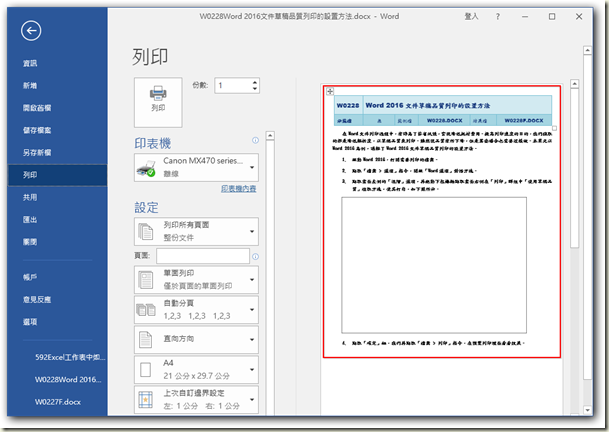






 留言列表
留言列表


 待過公司
待過公司